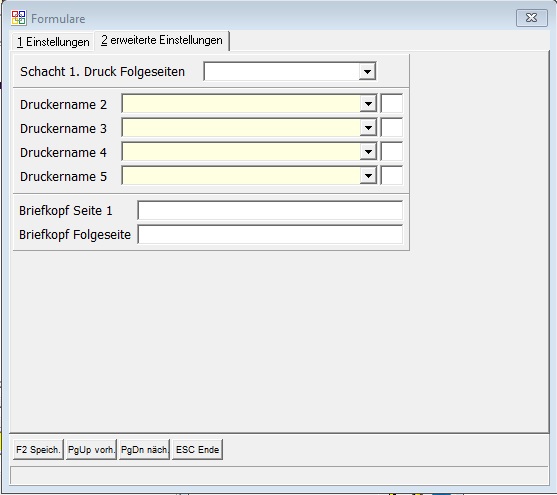OBS/Weitere Stammdaten/Formulare erstellen/bearbeiten: Unterschied zwischen den Versionen
(Importing text file) |
Keine Bearbeitungszusammenfassung |
||
| (12 dazwischenliegende Versionen von 6 Benutzern werden nicht angezeigt) | |||
| Zeile 1: | Zeile 1: | ||
<font size=" | {{Vorlage:Stammdaten}} | ||
<div><font size = "3"> | |||
=Übersicht= | |||
Die Einstellungen erreichen Sie mit Stammdaten - G Formulare - {{Return}} Eintrag bearbeiten. <br/> | |||
Hier können sie Einstellungen für Formulardrucke anpassen. <br/> | |||
=Reiter 1: Einstellungen= | |||
[[Datei:Formulare reiter 1.jpg]]<br/> | |||
Im oberen Teil der Eingabemaske werden Ihnen zur Information '''Formularnummer und -name''' angezeigt, Sie können diese Einstellungen nicht ändern. <br /> | |||
Durch klicken auf den kleinen Pfeil können Sie im Feld '''Druckername''' einen Drucker auswählen, der standardmäßig für dieses Formular angesprochen werden soll. Wählen Sie in den Feldern '''Schacht 1. Druck''' und '''Schacht Kopien''' den Druckerschacht aus, aus dem das Papier gezogen werden soll. So können Sie z.B. festlegen, dass der erste Druck aus dem Schacht gedruckt wird, in dem sich Ihr Papier mit Firmenlogo befindet und dass die Kopien auf Blanko-Papier gedruckt werden. Geben Sie nun noch die '''Anzahl''' ein, in der Ihr Formular gerduckt werden soll. <br /> | |||
Im Feld '''Schriftart''' können Sie aus den Windows-Standard-Schriftarten wählen. Die gewählte Schriftart wird automatisch im Ausdruck des gewählten Formulars angewandt. <br /> | |||
Wählen Sie im Feld '''Ausrichtung''' "Portrait" für Hochformat oder "Landscape" für Querformat. <br /> | |||
In den folgenden vier Feldern können Sie den linken, rechten, oberen und unteren '''Rand in mm''' angeben. Diese Werte geben den Abstand des Dokumentes vom Rand des Papiers an. <br /> | |||
Sie können außerdem noch die '''Qualität''' des Ausdrucks verändern, je höher der ausgewählte Wert, desto besser der Audruck. <br /> | |||
In den Feldern '''Druckername 2 bis 5''' können Sie weitere Drucker angeben, die angesprochen werden, falls der Drucker, der im Feld Druckername ausgewählt ist, nicht angesprochen werden kann. <br /> | |||
Falls Sie Ihre Formulare nicht nur auf A4 ausdrucken wollen, können Sie hier noch das '''Papierformat''' einstellen. <br /> | |||
Für das Drucken von Briefen können Sie in den letzten beiden Feldern einen '''Briefkopf''' für die Erste und für die folgenden Seiten angeben.<br /> | |||
Sichern Sie Ihre Eintragungen mit {{F2}}. <br /> | |||
Mit den Tasten {{Page Up}} und {{Page Down}} können Sie den nächsten Datensatz oder den vorigen Datensatz aufrufen ohne die Maske schließen zu müssen. | |||
=Reiter 2: erweiterte Einstellungen= | |||
{{Hinweis|Damit Sie für die Folgeseiten eine andere Papierquelle als die der ersten Seite angeben können, muss der PMode 507 auf Ja gesetzt werden.}} | |||
[[Datei:Formulare reiter 2.jpg]] | |||
Hier können Sie erweiterte Einstellungen vornehmen. <br/> | |||
In Schacht 1. Druck Folgeseiten können Sie festlegen, aus welcher Quelle das Papier für die Seiten nach der ersten Seite gezogen wird. | |||
Aktuelle Version vom 19. August 2016, 07:51 Uhr
- Artikel
- Beispiel: Anlegen eines Artikels
- Anleitung für den Etikettendruck
- Brutto und Nettopreise in OBS
- Artikel Preispflege
- Tasten und Schaltflächen
- Weitere Funktionen Schaltfläche
- Eingabemaske
- Tasten und Schaltflächen
- Eingabemaske
- A Shop-Stammdaten
- C Personen übertragen
- D Kataloge verwalten
- E Kategorien verwalten
- F Preislisten-Update
- G Bestellungen abholen
- H Verfügbarkeit übertragen
- I Merkliste übertragen
- V Varianten übertragen
- W Artikelvarianten übertragen
- X Protokoll
- Y leere Passworte füllen
- Z Update-Informationen zurücksetzen
- A Shop-Stammdaten
- B Datenbankzugang
- C Personen übertragen
- D Preise aktualisieren
- E eigene Artikel übertragen
- F Preislisten verwalten
- G Warengruppen verwalten
- H Bestellvorlagen übertragen
- Y leere Passworte füllen
- Z FTP-Protokoll
- A Shop-Stammdaten
- B Datenbankzugang
- C Personen übertragen
- D Preise aktualisieren
- E eigene Artikel übertragen
- F Preislisten verwalten
- G Warengruppen verwalten
- H Bestellvorlagen übertragen
- I Kundengruppen
- K Zugang für Bildübertragung
- Y leere Passworte füllen
- Z FTP-Protokoll
- Tasten und Schaltflächen
- Eingabemaske
- Registerkarte: 1 Vertrag
- Registerkarte: 2 Druckabrechnung
- Registerkarte: 3 Text Pauschale
- Registerkarte: 4 Text Druckabrechnung
- Registerkarte: 5 Text Zählerstandabfrage
- Registerkarte: 6 Zusatzkosten
- Weitere
- Tasten und Schaltflächen
- F10 Weitere Funktionen
- Eingabemaske
- Mail-Regeln
- Liste
- Eingabemaske
- Marketing
- Aufgaben-Gruppen
- Wiederkehrende Aufgaben
- Geteilte Aufgaben
- Termine
- Termine
- neuen Termin erstellen/Termin bearbeiten
- neuen Langzeittermin erstellen/Langzeittermin bearbeiten
- Geburtstag
- Geteilte Termine
- Technikersteuerung
- Tasten und Schaltflächen
- F10 Weitere Funktionen
Übersicht
Die Einstellungen erreichen Sie mit Stammdaten - G Formulare - ↩ Enter Eintrag bearbeiten.
Hier können sie Einstellungen für Formulardrucke anpassen.
Reiter 1: Einstellungen

Im oberen Teil der Eingabemaske werden Ihnen zur Information Formularnummer und -name angezeigt, Sie können diese Einstellungen nicht ändern.
Durch klicken auf den kleinen Pfeil können Sie im Feld Druckername einen Drucker auswählen, der standardmäßig für dieses Formular angesprochen werden soll. Wählen Sie in den Feldern Schacht 1. Druck und Schacht Kopien den Druckerschacht aus, aus dem das Papier gezogen werden soll. So können Sie z.B. festlegen, dass der erste Druck aus dem Schacht gedruckt wird, in dem sich Ihr Papier mit Firmenlogo befindet und dass die Kopien auf Blanko-Papier gedruckt werden. Geben Sie nun noch die Anzahl ein, in der Ihr Formular gerduckt werden soll.
Im Feld Schriftart können Sie aus den Windows-Standard-Schriftarten wählen. Die gewählte Schriftart wird automatisch im Ausdruck des gewählten Formulars angewandt.
Wählen Sie im Feld Ausrichtung "Portrait" für Hochformat oder "Landscape" für Querformat.
In den folgenden vier Feldern können Sie den linken, rechten, oberen und unteren Rand in mm angeben. Diese Werte geben den Abstand des Dokumentes vom Rand des Papiers an.
Sie können außerdem noch die Qualität des Ausdrucks verändern, je höher der ausgewählte Wert, desto besser der Audruck.
In den Feldern Druckername 2 bis 5 können Sie weitere Drucker angeben, die angesprochen werden, falls der Drucker, der im Feld Druckername ausgewählt ist, nicht angesprochen werden kann.
Falls Sie Ihre Formulare nicht nur auf A4 ausdrucken wollen, können Sie hier noch das Papierformat einstellen.
Für das Drucken von Briefen können Sie in den letzten beiden Feldern einen Briefkopf für die Erste und für die folgenden Seiten angeben.
Sichern Sie Ihre Eintragungen mit F2.
Mit den Tasten Bild ↑ und Bild ↓ können Sie den nächsten Datensatz oder den vorigen Datensatz aufrufen ohne die Maske schließen zu müssen.
Reiter 2: erweiterte Einstellungen
Hier können Sie erweiterte Einstellungen vornehmen.
In Schacht 1. Druck Folgeseiten können Sie festlegen, aus welcher Quelle das Papier für die Seiten nach der ersten Seite gezogen wird.